Kā mainīt noklusējuma meklētājprogrammu pārlūkā Chrome
Google ir noklusējuma meklētājprogramma pārlūkā Chrome, un, tā kā tā šodien ir vispopulārākā meklētājprogramma, ne daudzi cilvēki ir ieinteresēti to mainīt. Tomēr Chrome nesaista jūs ar savu noklusējuma meklētājprogrammu, un jūs varat brīvi izvēlēties, kuru vēlaties izmantot. Ja jūsu meklētājprogrammu ir mainījis paplašinājums vai jūsu sistēmas lietotne, varat to mainīt arī. Lūk, kā.
Chrome noklusējuma meklētājprogramma
Ir divi veidi, kā mainīt noklusējuma meklēšanu pārlūkā Chrome. Varat to mainīt, apmeklējot meklētājprogrammas mājas lapu, vai arī mainīt to no paša Chrome iestatījumiem.
Meklētājprogrammas mājas lapa
Meklētājprogrammas konkurē savā starpā par lietotājiem. Kad meklētājprogramma atklāj, ka tā nav noklusējuma pārlūkprogrammā, tā dod jums viena klikšķa pogu, lai iestatītu to kā noklusējuma meklētājprogrammu.
Piemēram, lietojiet bing. Ja jūs apmeklējat šī bing lapa jūs redzēsit pogu, kas ļauj to iestatīt kā noklusējuma meklētājprogrammu. Lai paveiktu darbu, jums būs jāinstalē lietotne, kas, iespējams, nav tas, kas jums patīk. Turklāt ne visas meklētājprogrammas piedāvā līdzīgu iespēju, tāpēc jums jāzina, kā mainīt meklētājprogrammu no Chrome iestatījumiem.

Chrome iestatījumi
Atveriet pārlūku Chrome un augšējā labajā stūrī noklikšķiniet uz papildu opciju pogas. Atvērtajā izvēlnē atlasiet Iestatījumi. Lapā Iestatījumi ritiniet uz leju līdz sadaļai Meklētājprogramma.
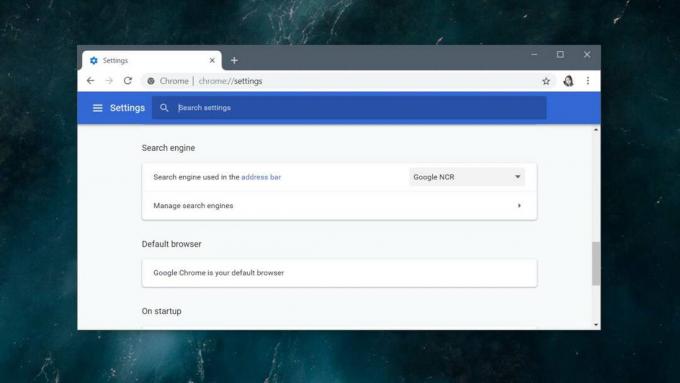
Jums jau var būt ķekars meklētājprogrammas tiek pievienotas, ja bieži kaut ko meklējat noteiktā vietnē. Atveriet nolaižamo izvēlni “Adreses joslā izmantotā meklētājprogramma” un skatiet jau pievienotās meklētājprogrammas. Ja redzat vienu, kuru vēlaties izmantot, atlasiet to.
Ja neredzat meklētājprogrammu, kuru vēlaties izmantot, noklikšķiniet uz Pārvaldīt meklētājprogrammas.
Pirms meklētājprogrammas pievienošanas jums ir nepieciešams pareizais meklēšanas vaicājuma URL. Varat to meklēt, izmantojot Google vai lielāko daļu citu meklētājprogrammu. Piemēram, DuckDuckGo, jums jāievada;
https://duckduckgo.com/?q=%s&atb=v81-4__
Lapā Pārvaldīt meklētājprogrammas noklikšķiniet uz Pievienot un vaicājuma laukā ievadiet URL. Piešķiriet meklētājprogrammai vārdu un atslēgvārdu. Noklikšķiniet uz Saglabāt. Tālāk noklikšķiniet uz papildu opciju pogas blakus nesen pievienotajai meklētājprogrammai un atlasiet Padarīt noklusējumu.

Ļaunprātīgi paplašinājumi un lietotnes
Pārlūks Chrome ir aktīvs attiecībā uz paplašinājumiem, kas maina pārlūka noklusējuma iestatījumus. Tas tomēr brīdinās, kad paplašinājums ir mainījis noklusējuma meklētājprogrammu, ja tomēr nevarat to mainīt, mēģiniet veikt tālāk norādītās darbības.
- Atinstalējiet paplašinājumu vai darbvirsmas lietotni, kas liek veikt izmaiņas. Pārlūks Chrome var ielādēt ļaunprātīgus paplašinājumus, taču darbvirsmas lietotnes var mainīt noklusējuma meklētājprogrammu, un pārlūkprogrammas to nevar daudz kontrolēt. Kad esat noņēmis lietotni / paplašinājumu, jums vajadzētu būt iespējai pārlūkā Chrome iestatīt noklusējuma meklētājprogrammu kādam vēlamo.
- Varat atiestatīt pārlūku Chrome, lai atbrīvotos no ļaunprātīgiem paplašinājumiem, kas pārņēmuši kontroli pār pārlūkiem. Šajā gadījumā jūs nevēlaties dublēt un atjaunot Chrome profila mapi, jo arī tā var būt inficēta. Lai atiestatītu pārlūku Chrome, atveriet pārlūku un noklikšķiniet uz pogas Citas iespējas. Izvēlnē atlasiet Iestatījumi, ritiniet uz leju iestatījumu lapā un noklikšķiniet uz Papildu. Ritiniet līdz pašām beigām un noklikšķiniet uz Clean Up Computer. Kad tīrīšana ir pabeigta, atgriezieties šajā pašā iestatījumu apgabalā un noklikšķiniet uz Atjaunot iestatījumus uz sākotnējiem noklusējumiem.
Ja joprojām nevarat atbrīvoties no ļaunprātīga paplašinājuma vai lietotnes, izmantojiet pretvīrusu, lai skenētu sistēmu un noņemtu to.
Meklēt
Jaunākās Publikācijas
Uz laiku arhivēt un iestatīt atgādinājumus e-pasta ziņojumiem pakalpojumā Gmail [Chrome]
Visu jauno e-pasta ziņojumu lasīšana ikdienā ir ikdienas darbs, ko ...
Firefox naktī 21 parādīs modernu saskarnes lietotni operētājsistēmai Windows 8
Mozilla apsolīja lietotni Windows 8 Modern UI Firefox, un tā tagad ...
Kopīgojiet dokumentu un fotoattēlu grupas publiski vai privāti ar piezīmju kopnēm
Piezīmju akcijas ir tīmekļa pakalpojums piezīmju un fotoalbumu kopī...

![Uz laiku arhivēt un iestatīt atgādinājumus e-pasta ziņojumiem pakalpojumā Gmail [Chrome]](/f/57967c0c999f11658a002ab15cd3343d.png?width=680&height=100)

